
服务器 管理器开始不了服务
一、问题
在WINDOWS Server操作系统中,服务器管理器(Server Manager)是一个重要的管理工具,用于配置和管理服务器角色和功能,有时用户可能会遇到 服务器管理器无法启动 或某些服务无法正常运行的问题,这些问题可能由多种原因引起,包括文件损坏、硬件不兼容、驱动程序过时、权限不正确等。
二、解决方案
1. 检查服务器管理器服务是否正在运行
步骤 :按下“Win + R”组合键打开运行窗口,输入“services.msc”并按下回车键,在服务列表中,查找“Server Manager”服务,并确保其状态为“已启动”,如果状态显示为停止,则右键单击该服务,选择“启动”选项来启动它。

2. 运行SFC和DISM修复系统文件
步骤 :打开命令提示符(以管理员身份运行),输入以下命令并按Enter键执行:
sfc /scannow
等待扫描和修复过程完成后,再次尝试启动服务器管理器,如果问题仍然存在,可以尝试运行以下命令:
dism /online /cleanup-image /restorehealth
3. 删除user.config文件
步骤 :按Windows + E键打开文件资源管理器,转到以下路径:C:\Users\YourUsername\AppData\Local\Microsoft_Corporation\ServerManager.exe_StrongName_m3xk0k0ucj0oj3ai2hibnhnv4xobnimj10.0.0.0user.config,删除user.config文件,重新启动服务器管理器,文件将自动重新创建,然后检查问题是否解决。
4. 重置图形驱动程序
步骤 :在搜索框中键入“设备管理器”以将其打开,展开“显卡驱动程序”类别,然后右键单击显卡的目标设备以选择“属性”,在“属性”窗口中,单击“驱动程序”选项卡,然后单击“以前的驱动程序”按钮,按照屏幕上的说明完成驱动程序的重置。
5. 卸载最近的Windows更新
步骤 :如果问题出现在安装某个Windows更新后,可以尝试从Windows更新中卸载该更新,前往“设置”>“更新和安全”>“Windows更新”>“查看更新历史记录”,找到有问题的更新并选择“卸载”。
三、相关问题与解答
Q1: 如果上述方法都无法解决问题怎么办?
A1: 如果以上方法均未能解决问题,建议联系技术支持人员或专业IT人员获取更进一步的帮助,可能需要更深入地检查系统日志、配置文件或硬件状态来确定问题的根本原因。
Q2: 如何预防服务器管理器无法启动的问题?
A2: 为了预防类似问题的发生,建议定期备份重要数据、保持系统更新到最新版本、避免随意更改系统文件或配置、以及使用可靠的防病毒软件保护系统安全,对于重要的服务器环境,建议建立定期维护和监控机制,以便及时发现并解决问题。

到此,以上就是小编对于“ 服务器管理器开始不了服务 ”的问题就介绍到这了,希望介绍的几点解答对大家有用,有任何问题和不懂的,欢迎各位朋友在评论区讨论,给我留言。
windows xp 安装完sql server 个人版后 无法运行 提示“由于登陆失败而无法启动服务器”怎么办!谢谢
你安的只是客户端,没有服务器上不能安装服务器但你这样安也能用. 以前的要卸载一、找一张SQL server服务器版光盘,在光盘上找到目录“MSDE”并进入,运行文件,并按照程序要求进行安装。 安装完成重新启动计算机。 二、运行光盘中的,文件,或让光盘自动运行,打开安装界面后,点击“安装SQL server 2000组件(C)”=》“安装数据库服务器(S)”这里程序将提示你“....服务器组件在此系统上不受支持,.....”点“确定”。 进入新的安装界面,点击“下一步”,选择默认的“本地计算机”=》“创建新的SQL server”=》“仅客户端工具”...,一路点击“下一步”。 直至安装结束。 重新启动计算机。 三、到“开始”--“程序”-“Microsoft SQL Server”中打开“企业管理器”到“SQL Server 组”下,将“[lcoal] (Windows NT)”改成自己的的机器名,机器名在系统属性的“计算机名”里可以找到,假设我们的机器里的完整计算机名称为:SERVER,改名后,我们就会得到如图所示的样子了。 关闭“企业管理器” 四、到“开始”--“程序”-“Microsoft SQL Server”中打开“客户端网络实用工具”,点“别名”如果“服务器别名配置”里没有数据,我们需要手工添加,点“添加”按钮。 在“添加网络库配置”的“网络库”选项中,我们选择默认的“Named Pipes(P)”项,并为服务器取个别名“SERVER”,这时管道名称会自动添加“\\SERVER\pipe\sql\query”我们就不要管它了。 点“确定”退出。 五、这一步我们要进入注册进行一下修改了,打开注册表编辑器,找到[HKEY_LOCAL_MacHINE\SOFTWARE\Microsoft\ MSSQLServer\MSSQLServer],这一项,里面有一个键值LoginMode默认值是“1”,现在将该值改为“2”(安装MSDE时,默认的SQL Server身份验证方式为“仅Windows的身份验证方式,即sa用户无法验证,通过修改以上的注册表键值来将身份验证方式改为SQL Server和Windows混合验证以后,就可以用sa用户登录了)。 修改完毕,重启电脑。 成功了
IIS停止了,不能启动!什么原因?
应该是缺少动态链接库文件了,你可以先进服务管理器(开始——运行——)里检查一下,IIS ADMIN这个服务的属性,看是不是禁止了,如果是就先改成自动运行再重启一下看看,如果还是不行,那就上网重新下载一个系统对应的IIS安装包再重新安装一下就行了。











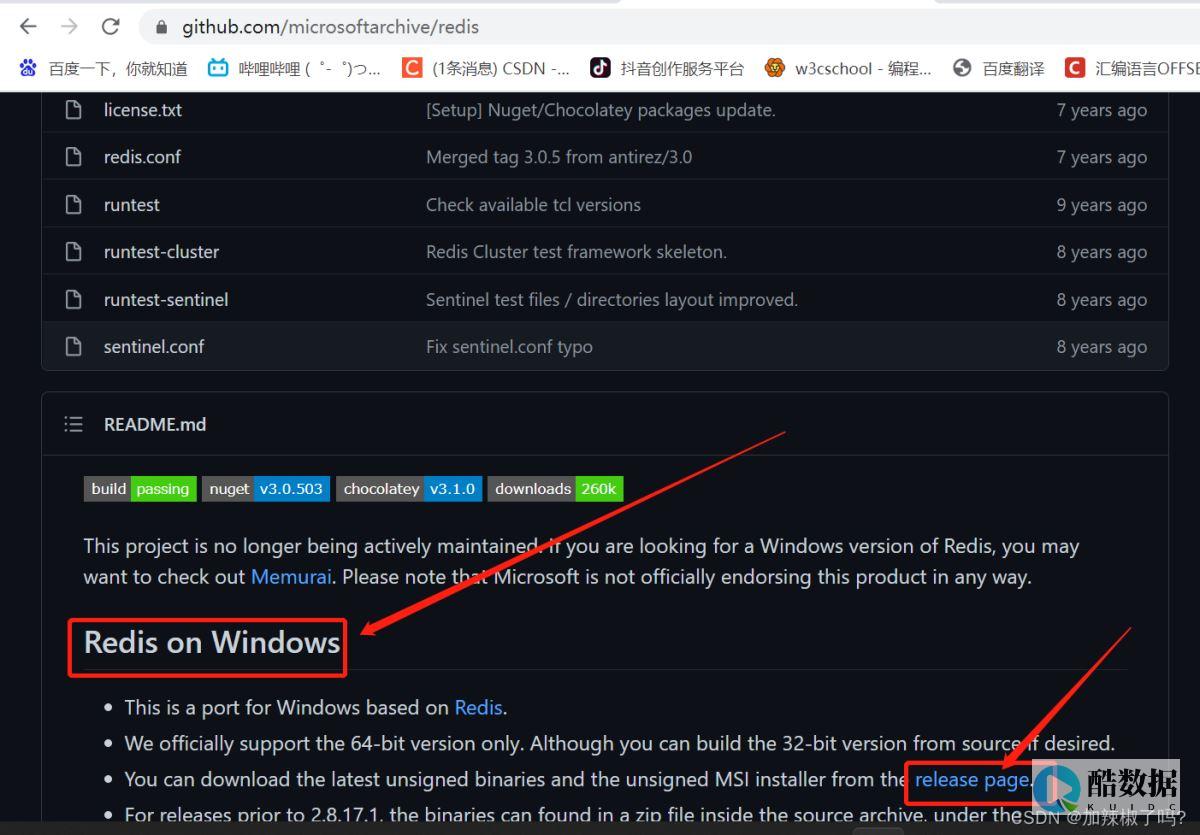
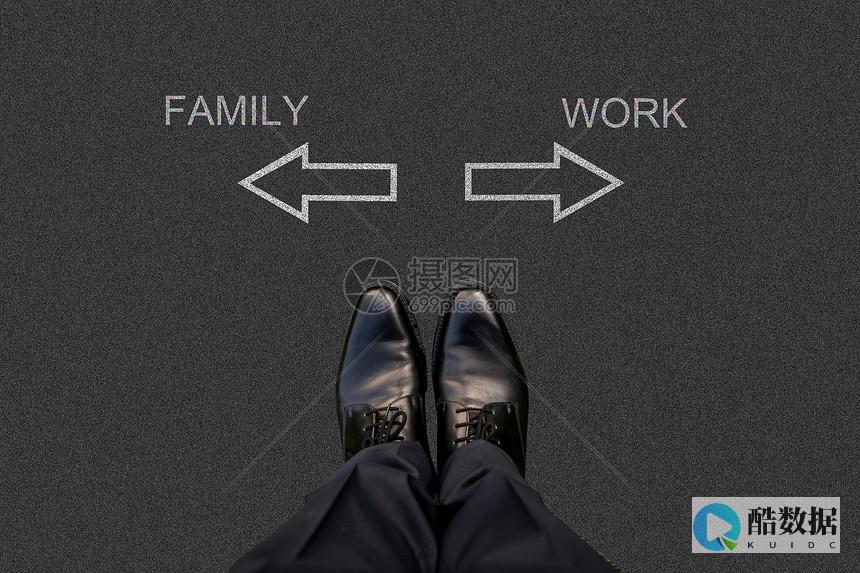

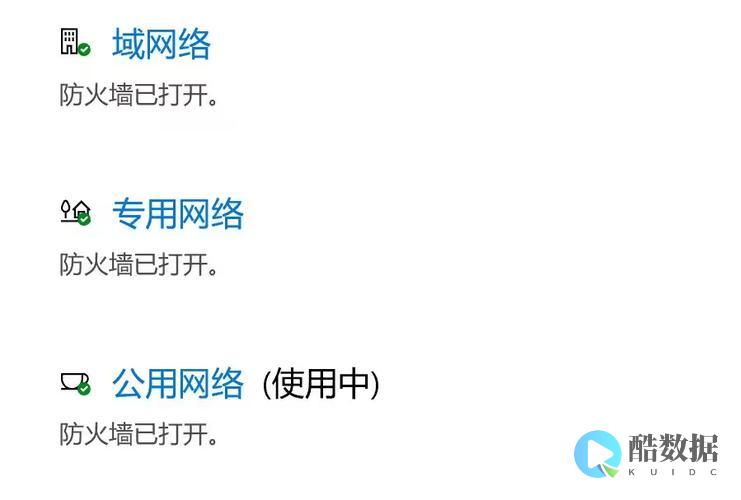
发表评论